Użytkownicy
Aby skonfigurować specjalne oferty Syrve Loyalty, należy zalogować się do Syrve Loyalty. Jeden użytkownik jest tworzony automatycznie w momencie rejestracji firmy w Syrve Loyalty za pośrednictwem Syrve Office (zobacz Rejestracja w portalu Syrve Loyalty). Możesz dodać jeszcze jednego administratora lub użytkownika, aby wykonywał określone funkcje, na przykład konfigurował specjalne oferty (kampanie) lub generował raporty.
Nowi użytkownicy
Aby utworzyć nowego użytkownika, wykonaj następujące kroki:
- Będąc w Syrve Loyalty, przejdź do Administracja > Użytkownicy.
- Kliknij Utwórz.
- Wpisz adres e-mail nowego użytkownika w polu Email. Będzie on później używany do uwierzytelniania.
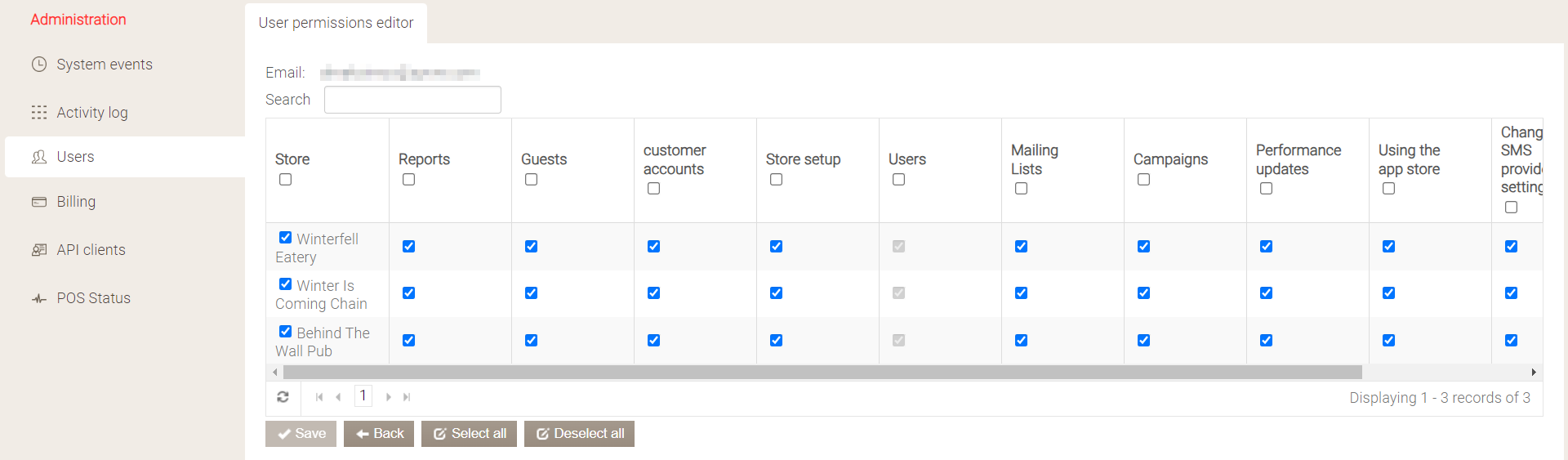
- Kliknij Zapisz. Otrzymasz e-mail potwierdzający, dzięki któremu będziesz mógł aktywować swoje konto.
- Kliknij link podany w e-mailu.
- Wprowadź hasło do nowego konta.
- Kliknij Przywróć dostęp.
Nowe konto zostanie aktywowane, a użytkownik będzie mógł się uwierzytelnić w Syrve Loyalty. System automatycznie wygeneruje Klucz dla aplikacji zewnętrznych, używany do identyfikacji użytkowników w aplikacjach firm trzecich, na przykład Delivery Driver. Jeśli nie aktywujesz konta, nie będziesz mógł się nim uwierzytelnić w Syrve Loyalty ani edytować jego uprawnień.
Jeśli użytkownik nie otrzymał wiadomości z linkiem aktywacyjnym, wyślij ją ponownie. W tym celu kliknij Wyślij ponownie na jego/jej karcie.
Przeglądanie użytkowników według sklepu
W zakładce Administracja > Użytkownicy możesz wyświetlić wszystkich użytkowników lub tylko tych, którzy mają uprawnienia dostępu do konkretnego sklepu w ramach sieci.
Aby filtrować użytkowników według konkretnego sklepu, wybierz sklep z pola Sieć/Sklep/CRMID lub wpisz jego CRM ID ręcznie.
Domyślnie wyświetlani są użytkownicy ze wszystkich sklepów.
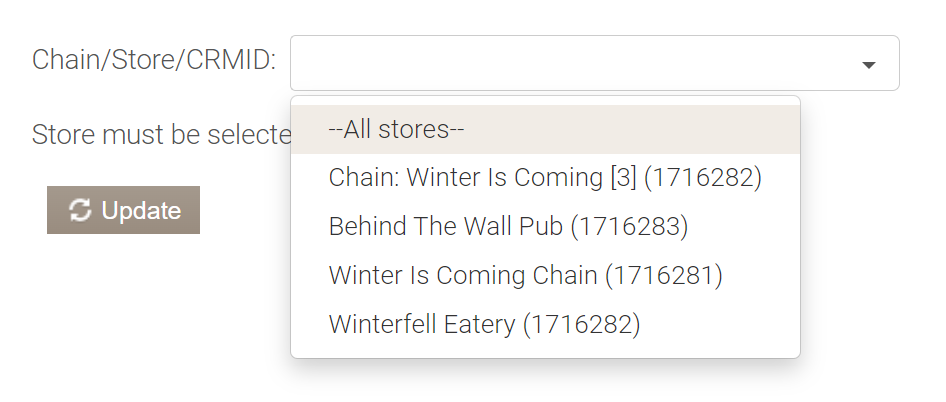
Uprawnienia użytkowników
Operacje dostępne dla użytkownika w Syrve Loyalty są ograniczone przez uprawnienia.
Aby nadać uprawnienia użytkownikowi, wykonaj następujące kroki:
- Przejdź do Administracja > Użytkownicy.
- Wybierz odpowiedniego użytkownika i kliknij Edytuj w kolumnie Uprawnienia. Zobaczysz tabelę z listą firm.
- Zaznacz uprawnienia, które chcesz przyznać użytkownikowi w wierszu z nazwą sklepu. W przypadku sieci restauracji przyznaj uprawnienia dla każdej restauracji osobno. Na przykład użytkownik może mieć uprawnienia do przeglądania raportów w jednym punkcie sprzedaży, a zarządzania gośćmi w innym.
 | Jeśli użytkownik nie ma żadnych uprawnień, nie będzie mógł się zalogować do Syrve Loyalty. |
- Kliknij Zapisz.
Każde uprawnienie udostępnia określone elementy menu:
| Uprawnienie | Co jest dostępne |
| Klienci | Syrve Loyalty > Goście i wszystkie podpozycje |
| Syrve Loyalty > Raporty > Statystyki odwiedzin | |
| Raporty | Wszystkie raporty w Syrve Loyalty > Raporty |
| Konta klientów | Salda kont klientów na jego/jej karcie |
| Syrve Loyalty > Wydaj kartę | |
| Syrve Loyalty > Kupony | |
| Konfiguracja punktu sprzedaży | Element Sklepy i wszystkie podpozycje |
| Użytkownicy | Administracja > Użytkownicy |
| Listy mailingowe | Ustawienia > Listy mailingowe |
| Przycisk Konfiguruj listy mailingowe na wszystkich stronach (Syrve Loyalty > Goście > Wszyscy goście oraz Goście programu, a także Syrve Loyalty > Raporty > Statystyki odwiedzin) | |
| Kampanie | Programy element menu |
| Korzystanie z app store | Aplikacje element menu |